Mac运行缓慢怎么办?快用这些方法提升Mac的使用性能吧
Mac运行速度缓慢、卡顿需要换新电脑?Mac磁盘空间告急需要增容?NO!NO!NO!你全部都不需要,你只需要使用以下几种方法来优化Mac的使用性能,你的Mac所出现的问题或许就能够解决了!
一、释放储存空间
无用的文件不仅占用Mac存储空间,还会拖累Mac性能。磁盘里面储存的资料越多,虽然重量不会变重,但是运行的速度越慢,有时候,你的Mac 只是需要清理一下里面所存放的数据。首先你可以查看一下Mac内存中剩余的可用空间,点一下萤幕左上角的苹果图样,进入「关于这台Mac」,接着点击切换到「储存空间」分页后稍微等一下让系统计算,如果容量已经占用到将近最大容量,那就应该适当的释放Mac储存空间。
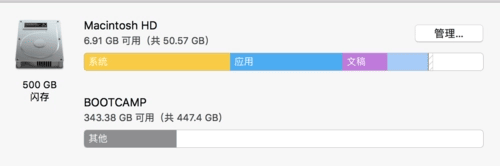
二、清理缓存数据
缓存数据也是拖垮Mac运行速度的“累赘”。在配置足够的情况下,Mac系统缓存可以加速操作响应,但在磁盘空间不足时,缓存刷新不及时,就会导致系统运行慢,卡顿多等问题。所以,对于小容量的 Mac机型来说,清理缓存是很有必要的!
三、使用CleanMyMac X管控你的Mac
CleanMyMac X是一款专业的Mac清理软件,不仅可以帮助您清理不需要的文件、过期的缓存、损坏的下载文件、日志和没有用的位置信息。还可以可以删除iTunes、邮件、照片中的隐藏的大量垃圾,甚至锁定隐藏的大型文件。只需一键智能扫描即可完成清理,非常简单实用。

除此之外,CleanMyMac X也是一款专业的Mac杀毒软件。它可以帮助扫描macOS系统安全,及时发现潜在病毒威胁,修复系统漏洞,强力卸载恶意软件,彻底删除潜在威胁的文件,快速修复电脑漏洞,保证Mac安全。
以上就是小编为大家分享如何提升Mac使用性能的详细方法,希望对大家有所帮助。






